Технология создания чертежей соединения болтом по его трехмерной модели
З агрузим среду «Чертеж», в меню приложения щелкните команду Создать. Выберите файл «Обычный.idw».
Нажмите кнопку «Создать».
Программа Autodesk Inventor открывает пустой лист чертежа формата A3 с универсальной границей и основной надписью.
Выберите на ленте вкладку “Разместить виды”˃ панель “Создать”˃ “Базовый” . Появится диалоговое окно «Вид чертежа».
На рабочем поле появится вид спереди модели болтового соединения. Если вид не устраивает, то в поле «Направление» из представленного списка можно выбрать вариант «Текущий» для главного вида.
В поле «Масштаб» зададим необходимый масштаб чертежа. В поле «Ид. Вид» введем «Главный вид» .
В закладке «Стиль»
выберем вариант – «С удалением н
евидимых
линий» .
Зафиксируйте положение главного вида нажатием левой кнопки мыши на рабочем поле (рис. 1.31.). Компьютер предлагает создать другие проекции. Зафиксируем положений вида сверху, слева. На указанных местах появятся прямоугольники. Нажмите на правую кнопку мыши и в появившемся «Отслеживающем меню» нажмите кнопку «Создать».
Рис. 3.81. Выбор необходимых видов
Приблизительная подоснова текущего листа чертежа с одним главным видом и двумя проекционными видами. При необходимости виды можно легко переместить. Для этого следует щелкнуть вид чертежа и переместить его, когда граница отобразится в виде красной пунктирной линии. Зависимые виды располагаются относительно главного вида.
Создайте разрез на главном виде с помощью команды «Местный разрез» во вкладке «Размещение видов» в панели «Изменить».
Для
создания местного разреза необходимо
сначала отметить вид, а затем создать
связанный эскиз с одним или несколькими
замкнутыми контурами для задания границ
местного разреза.
Переместите курсор на вид слева и щелкните на штриховой рамке, появляющейся вокруг вида, а затем щёлкните на команде «Создать эскиз» .
В режиме эскиза нарисуйте прямоугольный контур командой «Прямоугольник» на области создаваемого разреза как показано на рисунке 1.33.
Рис. 1.33. Вычерчивание замкнутого контура вокруг главного вида.
Нажмите кнопку «Принять эскиз» .
Выберите на ленте вкладку “Размещение видов” ˃панель “Редактирование” ˃”Местный разрез”.
В графическом окне выберите главный вид щелчком мыши, затем укажите границы. Геометрия эскиза, связанного с проекционным видом выбирается автоматически.
В диалоговом окне “Местный разрез ” в раскрывающемся списке “Тип глубины” по умолчанию установлено “От точки”. Укажите ЛКМ на середины отрезков, как показано на рис.
Рис.
После настройки всех опций нажать кнопку “ОК” для создания вида.
Рис. 3.82. Завершение выполнения разреза.
3.82. Завершение выполнения разреза.
Д ля оформления чертежа перейдите на вкладку «Пояснение (ESKD)» . Выберите три вида чертежа. Для этого во время процедуры выбора удерживайте нажатой клавишу SHIFT или CTRL, затем щелкните правой кнопкой мыши и выберите в контекстном меню пункт “Автоматические осевые линии”.
В открывшемся диалоговом окне выбрать объекты для нанесения осевых линий.
Задать нормальную и параллельную проекцию. Нажмите «Ок».
Для более точного обозначения маркера центра перетащите конечную точку для изменения ее длины.
После создания осевых линий и маркеров центров можно переходить к нанесению размеров.
Выберите на ленте вкладку «Пояснение (ESKD)» ˃ панель “Размеры”˃ команду “Размеры”.
В графическом окне
выберите геометрию и перетащите курсор
для отображения размера. Для
установки размера в соответствующую
позицию щелкните левой кнопкой мыши.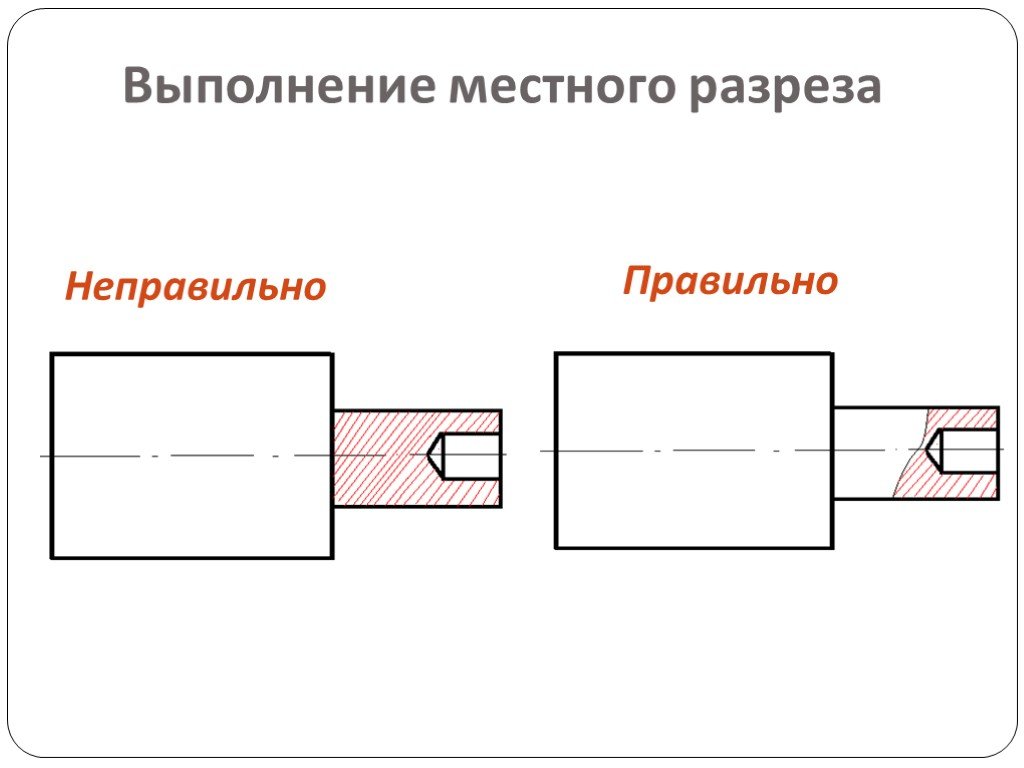
В появившемся окне можно добавить дополнительную информацию (обозначение резьбы, значок диаметра и т.д.).
Все проставленные размеры примут вид, отвечающий требованиям ЕСКД (рис. 3.94).
Рис. 3.94. Результат проведения осевых и нанесения размеров
Д ля нанесения номеров позиций выберите на ленте вкладку «Пояснение (ESKD)»˃ панель “Таблица” и щелкните раскрывающееся меню в разделе «Номер позиции».
В раскрывающемся меню выберите параметр «Автонумерация позиций».
Наведите курсор на вид слева сборки. Щелчком левой кнопки мыши выберите вид, когда он будет выделен красной пунктирной границей.
Для
выполнения данного упражнения выберите
все компоненты вида. Щелкните в левом
верхнем углу геометрии вида и переместите
указатель мыши вниз и вправо. Розовый
прямоугольник должен охватывать всю
геометрию вида.
Отпустите кнопку мыши, чтобы выбрать всю геометрию вида.
В диалоговом окне “Автонумерация позиций” выберите параметр «Вертикально» в области «Размещение».
В поле «Отступ» диалогового окна “Автонумерация позиций” введите з начение 10 мм.
В области «Размещение» диалогового окна “Автонумерация позиций” нажмите кнопку «Выбор размещения».
Переместите курсор на лист чертежа. При перемещении курсора номера позиций располагаются ближе или дальше от центра вида.
Рис. 3.97. Результат нанесения номеров позиций.
Для вставки спецификации сборки выберите на ленте вкладку «Пояснение (ESKD)»˃ панель “Таблица” и щелкните раскрывающееся меню в разделе «Спецификация» . В появившемся окне заполняем необходимые строки и нажимаем кнопку «Вств. в чертеж».
Помещаем таблицу над основной надписью.
Выберите
на ленте вкладку «Пояснение (ESKD)»˃
панель “Листы чертежа” и щелкните
на команду «Основная надпись»
. Заполните в окне соответствующие графы
согласно ГОСТ 2.104-2006. И нажмите «Ок».
Заполните в окне соответствующие графы
согласно ГОСТ 2.104-2006. И нажмите «Ок».
Полученный чертеж сохраните.
Рис. 3.98. Завершенный чертеж соединения болтом.
– 77 –
ГЕНЕРАЦИЯ РАБОЧИХ ЧЕРТЕЖЕЙ ИЗ ТРЕХМЕРНОЙ МОДЕЛИ — КиберПедия
ГЕНЕРАЦИЯ РАБОЧИХ ЧЕРТЕЖЕЙ ИЗ ТРЕХМЕРНОЙ МОДЕЛИ
Цель модуля: Освоение работы с разработкой чертежей из модели КОМПАС 3D.
Для формирования нового чертежа из модели выберите команду Создать новый чертеж из модели меню Операции.
В окне нового чертежа показывается фантом изображения в виде габаритного прямоугольника вида.
В поле Файл-источник отображается полное имя файла выбранной модели. С помощью кнопки Выбратьдругуюмодель вы можете указать другой файл модели, вид которой требуется разместить в чертеже.
По умолчанию система предлагает создание вида спереди. Вы можете указать для построения любой другой вид модели, а также создать проекцию модели в пользовательской ориентации. Для этого разверните список Ориентациямодели и выберите нужную строку.
Вы можете указать для построения любой другой вид модели, а также создать проекцию модели в пользовательской ориентации. Для этого разверните список Ориентациямодели и выберите нужную строку.
После настройки вида задайте его угол поворота и положение точки привязки.
Рис. 1. Выполнение операции
Ассоциативные чертежи из модели
В системе КОМПАС-3D имеется возможность создания ассоциативных чертежей трехмерных моделей.
Ассоциативное изображение формируется в обычном чертеже. В нем создаются выбранные пользователем ассоциативные виды трехмерной модели:
Ø стандартный вид (спереди, сзади, сверху, снизу, справа, слева),
Ø проекционный вид (вид по направлению, указанному относительно другого вида),
Ø вид по стрелке,
Ø разрез/сечение,
Ø местный вид,
Ø местный разрез,
Ø выносной элемент.
Стандартные и проекционные виды автоматически строятся в проекционной связи.
Чертежу, содержащему ассоциативные виды трехмерной модели, автоматически присваиваются атрибуты, в которых содержатся сведения о массе и материале модели.
Если чертеж содержит изображения нескольких моделей, в его атрибуты заносятся сведения о той модели, данные о которой отображаются в основной надписи этого чертежа. При синхронизации данных в основной надписи чертежа с данными из файла модели происходит обновление содержимого этих атрибутов.
Стандартныевиды
Для создания в текущем чертеже стандартных видов модели вызовите команду Вставка – Вид с модели – Стандартные или нажмите кнопку Стандартныевиды на панели Ассоциативныевиды.
После вызова команды на экране появится стандартный диалог выбора файла для открытия. Выберите модель для создания видов и откройте файл.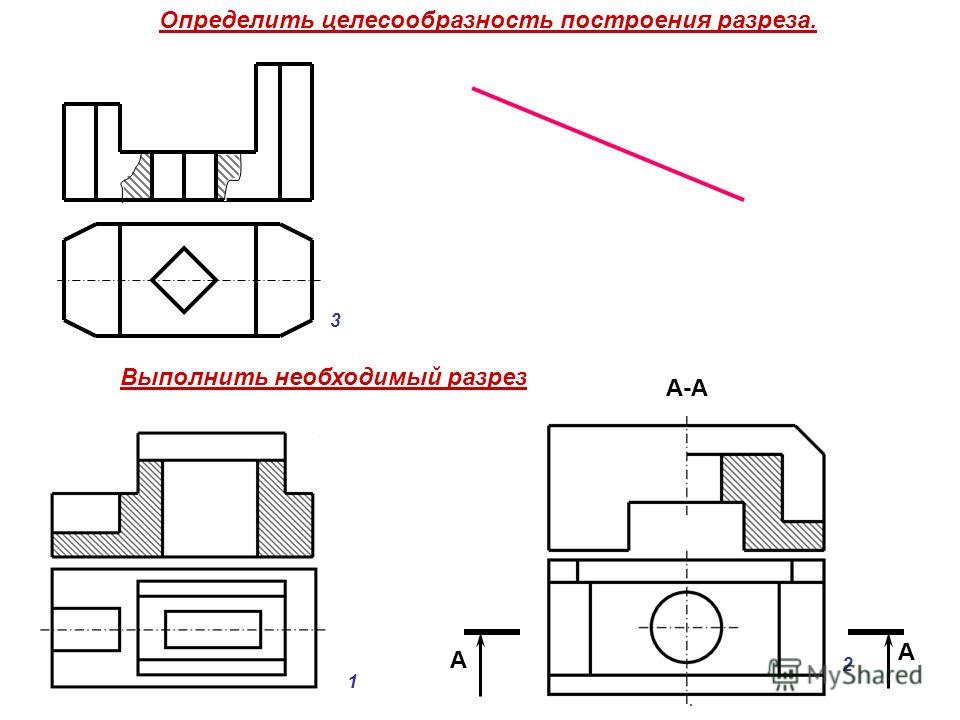
Рис. 2. Выбор файла модели
В окне чертежа появится фантом изображения в виде габаритных прямоугольников видов. На Панелисвойств появятся элементы управления, которые позволяют задать параметры создаваемых видов.
Рис. 3. Выполнение операции
Чтобы изменить набор стандартных видов выбранной модели, активизируйте переключатель Схемавидов.
После выбора нужных стандартных видов и настройки их параметров укажите положение точки привязки изображения – начала координат главного вида. В активный документ будут вставлены выбранные виды модели, в основную надпись чертежа передадутся следующие сведения из документа-модели:
– обозначение
– наименование
– масса
– материал.
Рис. 4. Результат операции
Проекционный вид
Позволяет построить вид по направлению, указанному относительно другого опорного вида.
Для вызова команды нажмите кнопку Проекционныйвид. .. на инструментальной панели Ассоциативныевиды или выберите ее название в меню Вставка – Видсмодели.
.. на инструментальной панели Ассоциативныевиды или выберите ее название в меню Вставка – Видсмодели.
Рис. 5. Вставка проекционного вида
Укажите в окне чертежа опорный вид для создания проекционного вида. Затем начинайте перемещать курсор (он превратится в изображение начала системы координат) в направлении, соответствующем виду, который требуется создать.
Например, для получения вида слева курсор необходимо перемещать слева направо, вида сверху – сверху вниз и т.д. В окне чертежа появится фантом изображения в виде габаритной рамки вида. При движении курсора фантом будет перемещаться. Перемещение фантома нового вида ограничено существованием проекционных связей между ним и главным видом: виды сверху и снизу могут перемещаться только по вертикали, виды справа и слева – только по горизонтали.
При необходимости проекционную связь можно отключить. Для этого нажмите кнопку Проекционнаясвязь на вкладке Параметры.
После настройки параметров нового проекционного вида укажите положение его точки привязки. Если проекционная связь отключена, возможно также задание угла поворота вида.
Переключатель Разнести позволяет отобразить сборку в разнесенном виде. Этот переключатель доступен, если в выбранной сборочной модели настроены параметры разнесения.
Переключатель Развертка позволяет отобразить листовую деталь в разогнутом виде. Этот переключатель доступен, если в выбранной листовой детали настроены параметры развертки.
Рис. 6. Результат операции
Вид по стрелке
Позволяет построить дополнительный вид по направлению взгляда, показанного на чертеже стрелкой.
Для построения вида по стрелке требуется наличие в его опорном виде стрелки, показывающей направление взгляда. Если стрелки нет, создайте ее. Напоминаем, что для этого предназначена команда Стрелкавзгляда. Кнопка для ее вызова находится на инструментальной панели Обозначения.
Кнопка для ее вызова находится на инструментальной панели Обозначения.
Необходимым условием корректного построения вида по стрелке является расположение стрелки именно в его опорном виде. Поэтому при создании стрелки взгляда проследите, чтобы текущим был соответствующий вид.
Команда Видпострелке запускается автоматически после простановки в ассоциативном виде стрелки взгляда.
Если вы прервали выполнение автоматически запущенной команды, то, чтобы построить вид по стрелке, вызовите команду Видпострелке вручную. Для этого нажмите кнопку Видпострелке на инструментальной панели Ассоциативныевиды или выберите ее название в меню Вставка – Видсмодели. Затем укажите стрелку взгляда.
На экране появится фантом габаритного прямоугольника вида по стрелке.
Рис. 7. Вставка вида по стрелке
Вид по стрелке располагается в проекционной связи со своим опорным видом, что ограничивает возможность его перемещения.
Разрез или сечение модели
Позволяет построить разрез или сечение модели.
Для построения разреза/сечения требуется наличие в его опорном виде линииразреза/сечения. Если линии нет, создайте ее. Напоминаем, что для этого предназначена команда Линияразреза. Кнопка для ее вызова находится на инструментальной панели Обозначения.
Необходимым условием корректного построения разреза/сечения является расположение обозначения линии разреза именно в опорном виде. Поэтому при создании обозначения проследите, чтобы текущим был соответствующий вид.
Команда Разрез/сечение запускается автоматически после простановки в ассоциативном виде линии разреза/сечения.
Если вы прервали выполнение автоматически запущенной команды, то, чтобы построить разрез/сечение, вызовите команду Разрез/сечение вручную. Для этого нажмите кнопку Разрез/сечение на инструментальной панели Ассоциативные виды или выберите ее название в меню Вставка – Вид с модели.
На экране появится фантом габаритного прямоугольника вида.
Рис. 8. Вставка разреза/сечения
Переключатель Разрез/сечение на Панелисвойств позволяет выбрать тип изображения: разрез или сечение.
Разрез (сечение) располагается в проекционной связи со своим опорным видом, что ограничивает возможность его перемещения.
Местный вид
Позволяет построить изображение отдельного, ограниченного места поверхности модели.
Для вызова команды нажмите кнопку Местныйвид на инструментальной панели Ассоциативныевиды или выберите ее название в меню Вставка – Вспомогательныйвид.
Укажите в опорном виде замкнутый контур, ограничивающий местный вид. Содержимое вида, находящееся вне пределов указанного контура, перестает отображаться на экране.
Рис. 9. Вставка местного вида
Чтобы вновь включить полное изображение вида, вызовите контекстное меню на нем и выберите команду Местныйвид.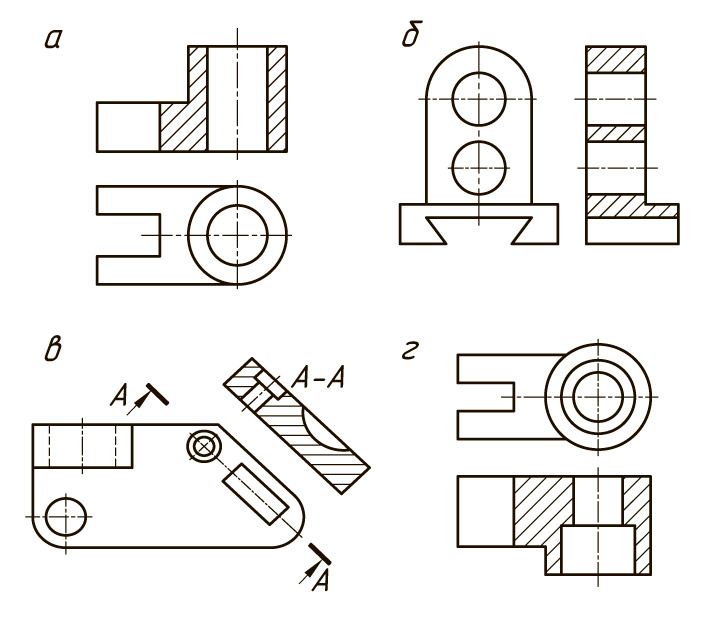
Необходимым условием корректного построения местного вида является расположение ограничивающего его контура именно в опорном виде. Поэтому при создании контура проследите, чтобы текущим был соответствующий вид.
Местный разрез
Позволяет построить местный разрез или сечение модели.
Для вызова команды нажмите кнопку Местныйразрез на инструментальной панели Ассоциативныевиды или выберите ее название в меню Вставка – Вспомогательныйвид.
Укажите в опорном виде замкнутый контур, ограничивающий местный разрез.
Необходимым условием корректного построения местного разреза является расположение контура именно в его опорном виде. Поэтому при создании контура проследите, чтобы текущим был соответствующий вид.
Контур не должен иметь самопересечений.
Создание местных разрезов на выносных элементах невозможно.
При необходимости введите номер и имя местного разреза в одноименные поля на Панелисвойств. Кнопка Секущаяплоскость доступна при отключенном автосоздании объектов, а также при редактировании ранее созданного местного разреза. Она позволяет заново указать положение секущей плоскости.
Кнопка Секущаяплоскость доступна при отключенном автосоздании объектов, а также при редактировании ранее созданного местного разреза. Она позволяет заново указать положение секущей плоскости.
Переключатели группы Разрез/сечение позволяют выбрать тип изображения: разрез или сечение.
Эта группа доступна, если вид, на котором базируется местный разрез, не является разрезом (сечением). В противном случае тип изображения совпадает с типом изображения в опорном виде, и переключение невозможно.
На экране появится фантом прямой линии – след секущей плоскости. Обратите внимание на то, что этот фантом виден, когда курсор проходит над видом, плоскость проекций которого перпендикулярна плоскости проекций вида, на котором базируется местный разрез.
Рис. 10. Вставка местного разреза
Укажите положение секущей плоскости.
Местный разрез будет построен.
По умолчанию все детали, попавшие в секущую плоскость, показываются в разрезе.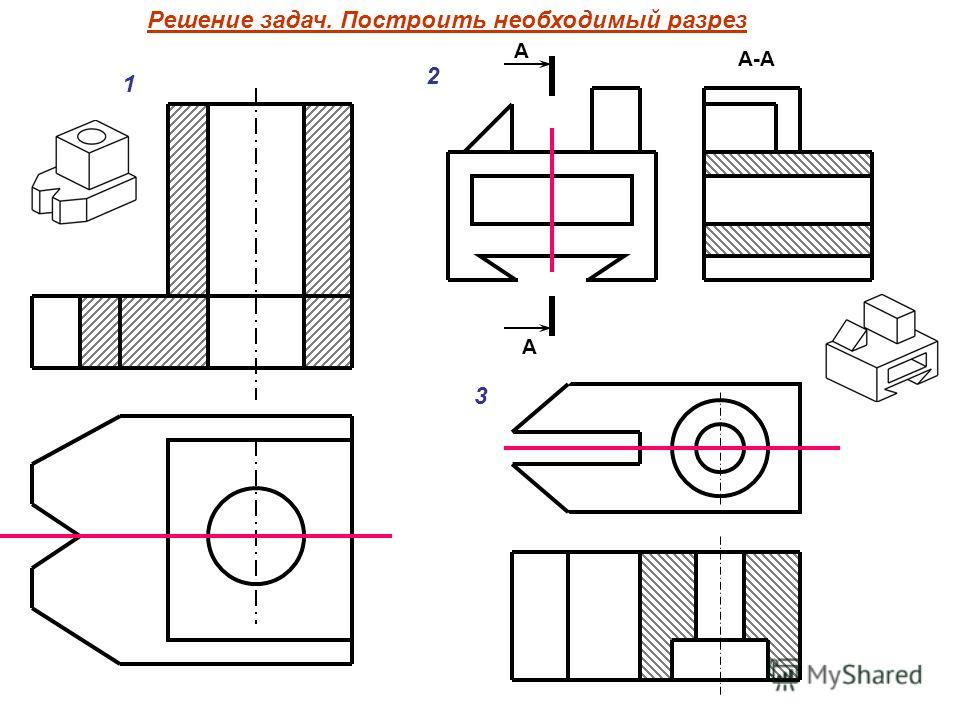 При необходимости вы можете сделать некоторые из них неразрезаемыми.
При необходимости вы можете сделать некоторые из них неразрезаемыми.
При необходимости вы можете отключить отображение местного разреза на его опорном виде. Для этого вызовите контекстное меню на местном разрезе, показ которого требуется отключить. Вызовите из меню команду Местныйразрез.
При отключении показа местного разреза ограничивающая его кривая по-прежнему остается на экране.
Чтобы вновь включить отображение местного разреза, вызовите команду Местныйразрез повторно.
Выносной элемент
Позволяет построить вид, содержащий изображение выносного элемента.
Для построения вида – выносного элемента требуется наличие в его опорном виде обозначения выносного элемента. Если обозначения нет, создайте его. Напоминаем, что для этого предназначена команда Выноснойэлемент. Кнопка для ее вызова находится на инструментальной панели Обозначения.
Необходимым условием корректного построения вида, содержащего выносной элемент, является расположение обозначения выносного элемента именно в его опорном виде. Поэтому при создании обозначения проследите, чтобы текущим был соответствующий вид.
Поэтому при создании обозначения проследите, чтобы текущим был соответствующий вид.
Команда Выноснойэлемент запускается автоматически после простановки в ассоциативном виде обозначения выносного элемента.
Рис. 11. Вставка выносного элемента
Если вы прервали выполнение автоматически запущенной команды, то, чтобы построить вид – выносной элемент, вызовите команду Выноснойэлемент вручную.
Для этого нажмите кнопку Выноснойэлемент на инструментальной панели Ассоциативныевиды или выберите ее название в меню ВставкаВспомогательный вид. Затем укажите обозначение выносного элемента.
Задание
Целью упражнения является работа с чертежами, полученными из трехмерной детали.
- Откройте файл Фамилия7-1.
- Поверните деталь и добавьте ориентацию вида под именем Главный.

- Сохраните файл под именем Фамилия8-1.
- Создайте новый чертеж.
- Вставьте вид Главный с данной модели.
- Вставьте различные ассоциативные виды – разрезы, сечения, по стрелке и т.д.
- Откорректируйте проставленные размеры и обозначения.
- Сохраните файл чертежа под именем Фамилия 8-1.
Дополнительно.
- Выполните аналогичные задания создания рабочих чертежей для деталей Фамилия7-2
и Фамилия 7-3.
Тест
1. Перед автоматической генерацией чертежа из модели выполняются:
A. построения производных размеров
B. измерение площади основания
C. нанесение обозначений
D. назначение главной ориентации
ГЕНЕРАЦИЯ РАБОЧИХ ЧЕРТЕЖЕЙ ИЗ ТРЕХМЕРНОЙ МОДЕЛИ
Цель модуля: Освоение работы с разработкой чертежей из модели КОМПАС 3D.
Для формирования нового чертежа из модели выберите команду Создать новый чертеж из модели меню Операции.
В окне нового чертежа показывается фантом изображения в виде габаритного прямоугольника вида.
В поле Файл-источник отображается полное имя файла выбранной модели. С помощью кнопки Выбратьдругуюмодель вы можете указать другой файл модели, вид которой требуется разместить в чертеже.
По умолчанию система предлагает создание вида спереди. Вы можете указать для построения любой другой вид модели, а также создать проекцию модели в пользовательской ориентации. Для этого разверните список Ориентациямодели и выберите нужную строку.
После настройки вида задайте его угол поворота и положение точки привязки.
Рис. 1. Выполнение операции
Эксцизионная биопсия с проводником | Диагностика рака молочной железы
Эта процедура также называется проволочной локализацией с последующей хирургической биопсией.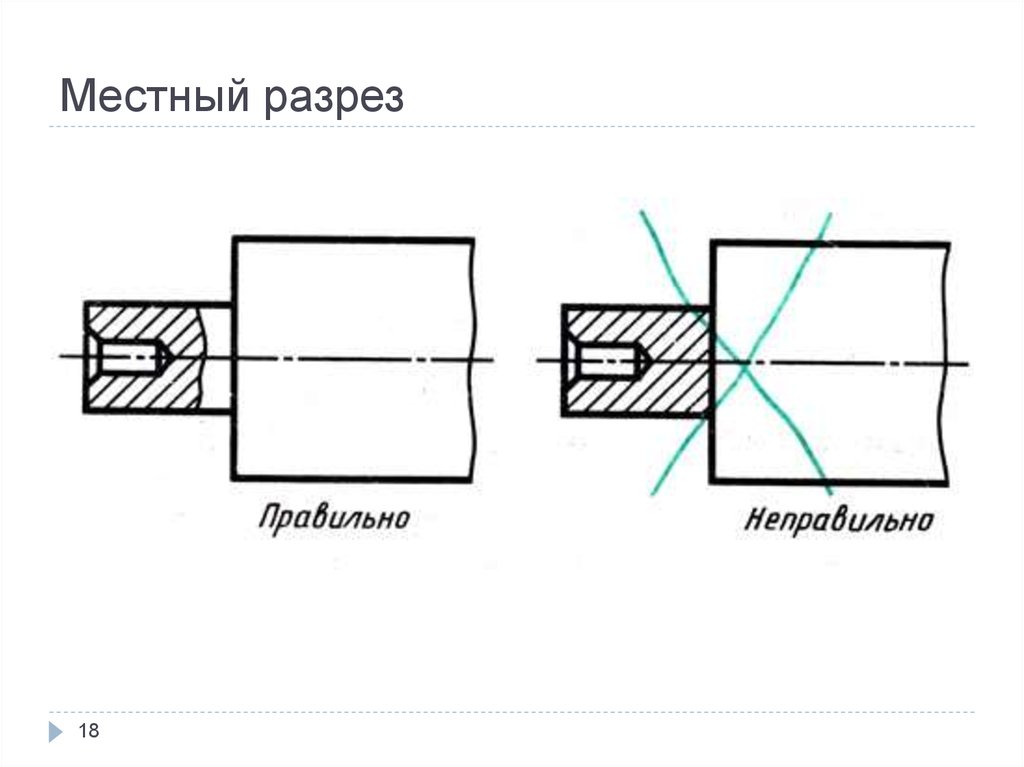
Что это?
Эксцизионная биопсия с помощью проволоки означает введение тонкой проволоки в ткань молочной железы, чтобы показать хирургу точную область, которую нужно удалить.
Ваш хирург может использовать это, если рентген груди (маммография) или УЗИ груди показал аномальную область, но он ничего не чувствует, когда осматривает вас. Аномальная область может выглядеть более плотной, чем обычно, или содержать частицы кальция.
Вам может быть назначен этот тест, если другие тесты, такие как игольная или пункционная биопсия, выполнить сложно.
Вам назначена двухэтапная биопсия по проводнику:
- проводник устанавливается под местной анестезией в рентгенологическом отделении или грудном отделении в больнице
- позже в тот же день или на следующий день у вас операция по удалению участка под общим наркозом
проводник тонкий и гибкий, похожий на рыболовную проволоку.
Врач-специалист исследует удаленную ткань под микроскопом. Это может показать, вызваны ли изменения груди раком или другими заболеваниями.
Широкое местное иссечение по проводникам
У некоторых женщин может быть локализация дуги после того, как у них был диагностирован рак молочной железы, в рамках подготовки к операции по поводу рака молочной железы. Проволока помещается в раковую область, показывая хирургу область, которую нужно удалить.
Вы также можете услышать, что это называется широкое локальное иссечение с проводником или хирургия с сохранением молочной железы.
Предварительная оценка
Предварительная оценка подготовит вас к процедуре. Обычно у вас есть это за несколько дней до этого.
На этом приеме вы встречаетесь с членами вашей лечебной бригады и можете подписать форму согласия на операцию.
Задавайте много вопросов, если хотите. Это помогает записать все ваши вопросы заранее, чтобы взять с собой. Чем больше вы знаете о том, что произойдет, тем менее пугающим это будет казаться.
Чем больше вы знаете о том, что произойдет, тем менее пугающим это будет казаться.
Вы можете задать дополнительные вопросы, когда пойдете в больницу, так что не волнуйтесь, если вы забудете задать несколько.
В больнице вы можете встретить:
Хирург
Член хирургической бригады расскажет вам о:
- предстоящая операция
- преимущества операции
- возможные риски
- что ожидать после
анестезиолог
Анестезиолог вводит вам анестетик и присматривает за вами во время операции. Они удостоверяются, что вы в достаточной форме для операции.
Медсестра
Медсестра проверяет ваш:
- общее состояние здоровья
- вес
- кровяное давление
- пульс
- температура
Они также проверяют, какая помощь и поддержка вам нужны, чтобы узнать, что вам понадобится, когда вы вернетесь домой.
Медсестра по уходу за грудью
Медсестра по грудному вскармливанию может ответить на ваши вопросы о процедуре и предоставить вам информацию и поддержку.
Подготовка к биопсии по проводнику
Проверьте свое письмо о встрече, чтобы узнать, как подготовиться.
Вам сделают биопсию под общим наркозом, и вы не сможете есть в течение 6 часов до нее. Можно пить воду за 2 часа. Персонал больницы даст вам инструкции по этому поводу.
Сообщите своему врачу или медсестре, если отказ от еды может стать для вас проблемой: например, если у вас диабет.
Принимайте лекарства как обычно. Но если вы принимаете какие-либо лекарства для разжижения крови, возможно, вам придется прекратить их прием. Ваш врач или медсестра/медбрат скажут вам, когда остановиться.
Установка дуги
В большинстве больниц проводник устанавливается в тот же день, что и биопсия. Некоторые больницы могут сделать это накануне.
У вас есть это в рентгенологическом отделении или маммологическом отделении в больнице. Провод устанавливается врачом-специалистом, который называется рентгенологом.
Провод устанавливается врачом-специалистом, который называется рентгенологом.
Сотрудник рентгенологического отделения проведет вас в комнату и попросит снять верхнюю одежду.
Обычно для этого ты сидишь или лежишь на диване. Когда вы почувствуете себя комфортно, вам сделают маммографию или УЗИ молочных желез. Это показывает аномальную область, чтобы рентгенолог точно знал, где разместить провод.
Рентгенолог обрабатывает часть груди антисептическим раствором. Затем в ту же область вводят местный анестетик, чтобы обезболить кожу. Сначала это может немного пощипывать, но обычно это длится всего несколько минут.
Когда область онемела, рентгенолог вводит тонкую проволоку с небольшим крючком через кожу в эту область. Кончик проволоки помещают в центр патологического участка. Крючок на конце останавливает движение проволоки.
Рентгенолог прикрепляет другой конец провода к груди, чтобы он оставался на месте. Поскольку проволока гибкая, она сгибается и приклеивается к груди, поэтому вам не нужно беспокоиться о том, что проволока сместится.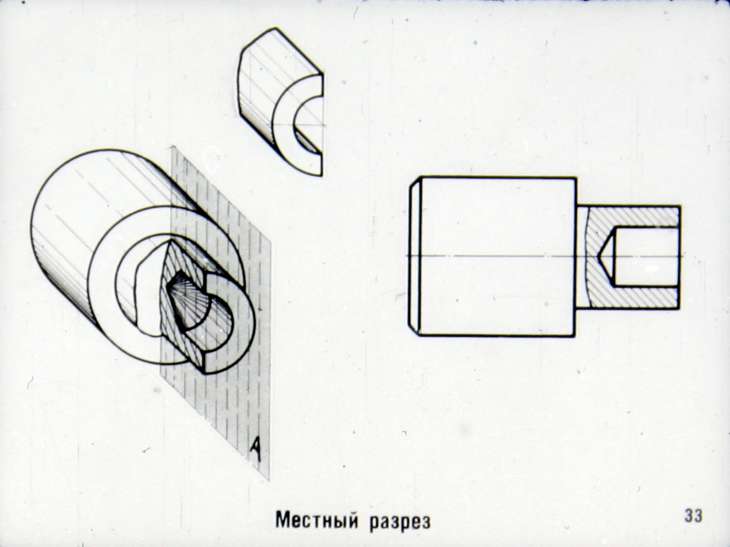
После этого вы можете одеться и свободно передвигаться с надежно закрепленным проводом.
Некоторые больницы могут использовать ультразвук и вводить крошечные магнитные маркеры в аномальную область вместо использования проволоки.
Во время биопсии молочной железы
У вас будет эксцизионная биопсия под общим наркозом, это означает, что вы будете спать.
Ваша медсестра ведет вас в операционную. Анестезиолог вводит анестетик через маленькую иглу в вену на тыльной стороне ладони.
Когда вы спите, хирург делает небольшой надрез на вашей груди. Затем они удаляют аномальный участок ткани молочной железы. Проволока направляет хирурга в нужное место. Они вынимают проводник после завершения биопсии.
После биопсии с помощью проволоки
Обычно вы просыпаетесь в палате восстановления операционной. Медсестра отвезет вас обратно в палату.
У вас наложен шов на место раны с водонепроницаемой повязкой. Ваш врач или медсестра/медбрат расскажут вам, как ухаживать за местом биопсии и перевязкой.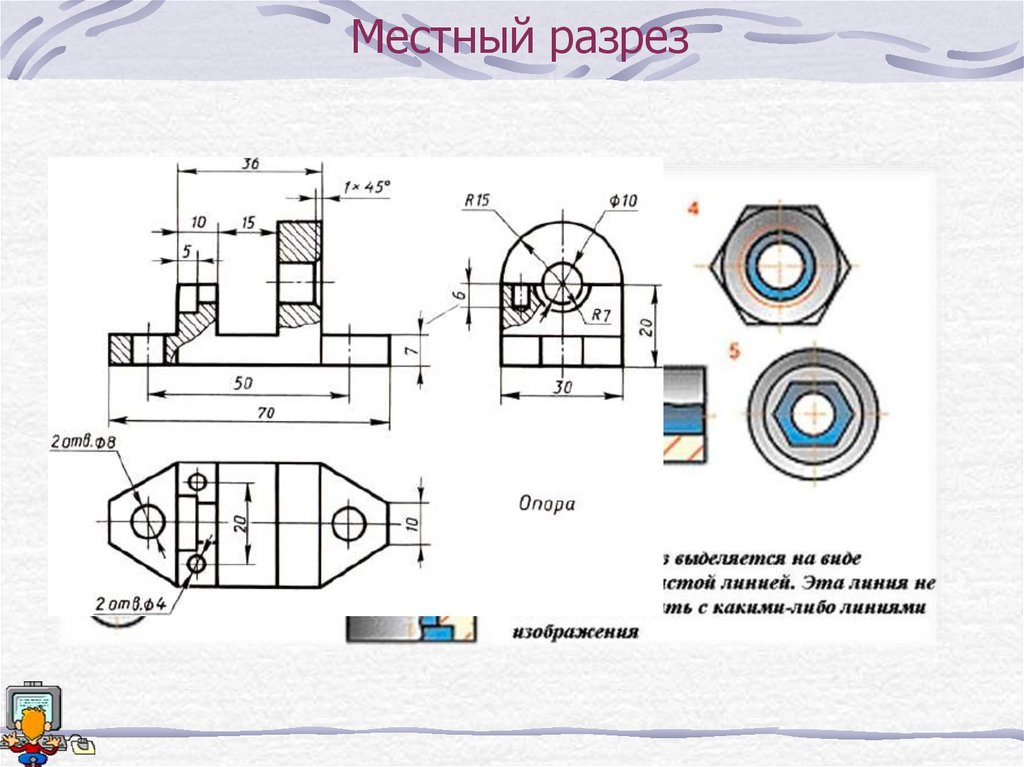 Вы можете принимать душ или ванну, как обычно, потому что водонепроницаемая повязка защищает это место.
Вы можете принимать душ или ванну, как обычно, потому что водонепроницаемая повязка защищает это место.
Вы можете принять парацетамол, если ваша грудь болит или болезненна.
В этой области могут появиться синяки, и это нормально. Пройдет через неделю-две.
Обычно вечером ты можешь одеться и пойти домой. Не садитесь за руль, потому что вы можете заснуть от анестезии. Попросите кого-нибудь прийти и забрать вас из больницы и отвезти домой.
Спросите своего хирурга или медсестру, сколько времени вам может понадобиться от работы после этого. Это может зависеть от того, насколько физически ваша работа.
Получение результатов
Обычно вы посещаете своего хирурга в клинике примерно через 2 недели. Они дадут вам результаты биопсии. Они сообщат вам, что он показал, и нужны ли вам дополнительные анализы или лечение.
Ожидание результатов теста может быть очень тревожным. У вас могут быть контактные данные медсестры-специалиста, и вы можете связаться с ними для получения информации, если вам нужно.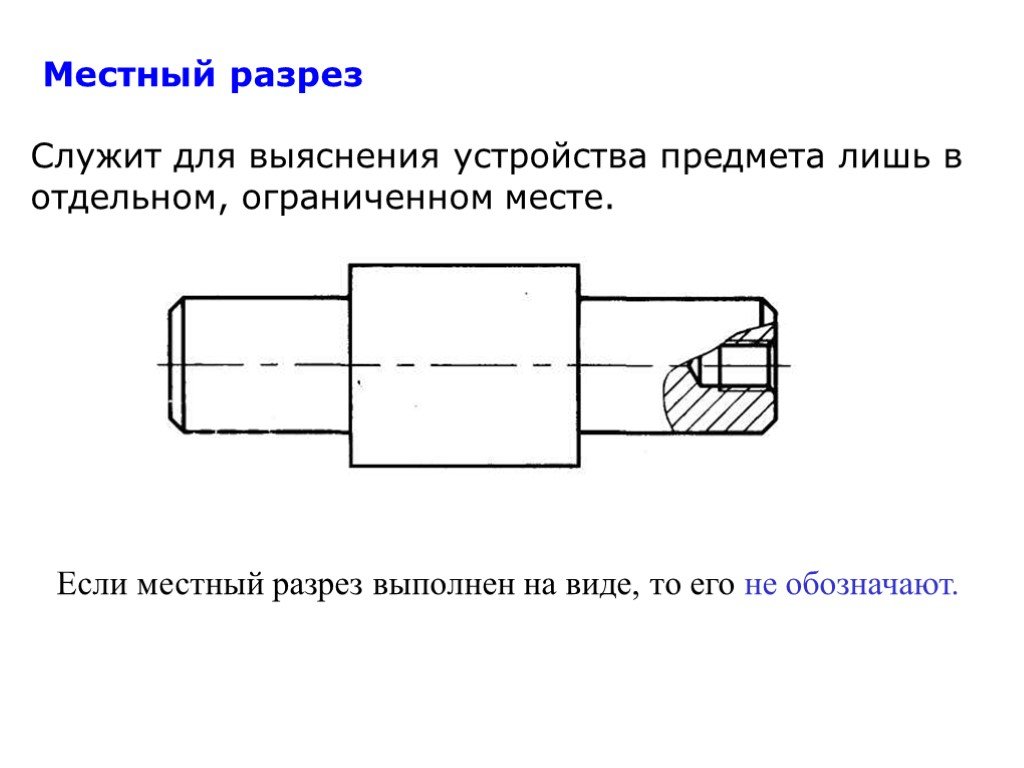 Поговорите с близким другом или родственником о том, что вы чувствуете.
Поговорите с близким другом или родственником о том, что вы чувствуете.
Вы также можете связаться с медсестрами Cancer Research UK по бесплатному телефону 0808 800 4040 для получения информации и поддержки. Линии работают с 9:00 до 17:00 с понедельника по пятницу.
Возможные риски
Биопсия по проводнику — очень безопасная процедура, но медсестра/медбрат скажет вам, к кому обращаться, если у вас возникнут какие-либо проблемы после теста. Ваши врачи позаботятся о том, чтобы преимущества биопсии по проводнику перевешивали эти возможные риски.
Кровотечение
Кровотечение после биопсии бывает редко. Ваш врач или медсестра расскажут вам, что делать, если у вас возникнет кровотечение.
Отек
У некоторых людей бывают отеки, но это бывает редко. Сообщите своему врачу, если область опухла или очень болезненна.
Инфекция
Ваш врач или медсестра расскажут вам, как ухаживать за местом биопсии, чтобы содержать его в чистоте и сухости.
Осложнения с проволокой
В редких случаях проволока может двигаться между моментом ее введения и операцией. Таким образом, ваш хирург не сможет удалить всю аномальную область. Но это очень необычно.
Последняя проверка:
29 сентября 2020 г.
Срок следующей проверки:
29 сентября 2023 г.
Распечатать страницу
Ранний и местнораспространенный рак молочной железы: диагностика и лечение
Национальный институт здравоохранения и передового опыта (NICE), июнь 2018 г.Ранний рак молочной железы: клинические рекомендации ESMO
F Cardoso и др.
Annals of Oncology, 2019 г.. Том 30, страницы 1194-1220Полезность биопсии локализации крючковой проволоки под контролем визуализации при непальпируемых поражениях молочной железы, обнаруженных рентгенологически
I Масрур и другие
Международный журнал женского здоровья, 2012. Том 4, страницы 445–449.
Том 4, страницы 445–449.
Широкое иссечение | CTCA
Эта страница была проверена в соответствии с нашей медицинской и редакционной политикой
Мори Маркман, доктором медицины, президентом по медицине и науке в CTCA.
Эта страница была обновлена 27 мая 2022 г.
Хотя биопсия может использоваться для диагностики и удаления некоторых меланом, ваш врач, скорее всего, порекомендует хирургическую процедуру, известную как широкое иссечение. Широкое иссечение, считающееся довольно незначительной операцией, включает удаление всей области, которая предположительно является раковой, вместе с некоторыми краями (нормальной, здоровой тканью), чтобы убедиться, что весь рак удален.
Широкое иссечение также выполняется, если меланома имеет:
- Распространение на близлежащие лимфатические узлы
- Вернулся после лечения
- Распространение на разные части тела
Что происходит при широком иссечении
Во время биопсии врачи обычно делают узкий разрез длиной от 1 до 2 мм. Широкое иссечение требует большего разреза, так что ваш хирург обязательно удалит всю опухоль и окружающие ее здоровые ткани.
Широкое иссечение требует большего разреза, так что ваш хирург обязательно удалит всю опухоль и окружающие ее здоровые ткани.
Ваш хирург определяет, сколько ткани необходимо удалить, основываясь на ответах на следующие вопросы:
- Находятся ли клетки меланомы в окружающей коже и тканях?
- Ваша меланома проросла в ткань под кожей?
- Где находится меланома?
- Находится ли меланома близко к суставу, который может повлиять на ваши движения после операции?
Как выполняется широкое иссечение
Широкое иссечение, как правило, выполняется в амбулаторных условиях под местной анестезией. Эта область онемела, так что вы ничего не чувствуете, но бодрствуете. Небольшой участок закрывается швами или зажимами.
Процедура может проводиться под общей анестезией, если вашему хирургу необходимо увидеть, поражены ли ваши лимфатические узлы или если область, которую необходимо удалить, велика.
Если удаляется большой участок кожи, вам может понадобиться кожный трансплантат, чтобы закрыть то, что было удалено. Во время пересадки кожи хирурги берут здоровую кожу с других частей тела и используют ее, чтобы покрыть утраченную кожу.
После процедуры широкого иссечения вы, вероятно, почувствуете некоторую стянутость во время заживления кожи. Вы также можете почувствовать нежность в этой области.
Если у вас есть швы, возможно, их придется снять в кабинете врача.
Ваш врач может назначить повторный прием в течение четырех-шести недель, чтобы посмотреть, как заживает рана.
Как подготовиться к широкому иссечению
Подготовка зависит от того, будет ли широкое иссечение проводиться под местной или общей анестезией.
Если у вас общий наркоз:
- Ничего не ешьте и не пейте как минимум за шесть часов до процедуры.
- Расскажите своему врачу о любых лекарствах, которые вы принимаете, и спросите, следует ли вам прекратить их прием заранее.
 Некоторые лекарства влияют на анестезию.
Некоторые лекарства влияют на анестезию. - Запланируйте, чтобы кто-то отвез вас на процедуру и обратно, так как вы не сможете управлять автомобилем или другим транспортным средством в течение как минимум 24 часов после операции.
- Вы не должны употреблять алкоголь как минимум в течение суток после процедуры.
При местной анестезии вам не нужно ничего менять или делать заранее. Хороший ночной сон и здоровое питание — всегда хорошая идея. Спросите у своей команды по уходу о каких-либо специальных инструкциях.
После процедуры пейте прозрачные жидкости и ешьте легкую пищу, чтобы предотвратить расстройство желудка.
Дайте области время зажить. Спросите своего врача, когда безопасно возобновить свою обычную деятельность, включая физические упражнения.
Что ожидать после широкого иссечения
Область, подвергшаяся анестезии, может оставаться онемевшей в течение нескольких часов после этого.
После операции вам может понадобиться:
- Обезболивающие.
 Поговорите со своим врачом о том, что использовать и нужен ли вам рецепт на обезболивающие. Вы, вероятно, почувствуете больше боли, если вам сделали пересадку кожи. Область должна чувствовать себя хорошо со временем.
Поговорите со своим врачом о том, что использовать и нужен ли вам рецепт на обезболивающие. Вы, вероятно, почувствуете больше боли, если вам сделали пересадку кожи. Область должна чувствовать себя хорошо со временем. - Уход за ранами. Вам могут дать инструкции о том, как ухаживать за раной и содержать ее в чистоте, чтобы предотвратить заражение. Сообщите своему врачу, если ваша кожа не заживает должным образом.
Возможные риски широкого иссечения
Несмотря на то, что это небольшая процедура, широкое иссечение все же является операцией. Берегись:
- Инфекция. Признаки того, что область могла быть заражена, включают покраснение, болезненную язву и жидкие выделения.
- Нервная боль. Если у вас покалывание или онемение, возможно, был поврежден нерв. Это должно зажить со временем. Поговорите со своим врачом, если это беспокоит или не заживает в течение нескольких дней.
- Синяки и отеки. Область, где была удалена кожа, может стать черной и синей или опухнуть.
 Если рана не заживает в течение короткого времени, обратитесь за медицинской помощью.
Если рана не заживает в течение короткого времени, обратитесь за медицинской помощью. - Рубцевание. Вероятно, у вас разовьется шрам — чем больше меланома, тем больше шрам. Сначала шрам может быть красным, но со временем он обычно исчезает. Если ваш рубец толстый и приподнятый, его можно считать гипертрофическим рубцом или келоидом.
- Кровотечение. Некоторые люди испытывают кровотечение в месте раны после операции. Немедленно позвоните своему врачу, если вы не можете остановить кровотечение в разумные сроки.
Если у вас есть какие-либо вопросы о том, насколько хорошо вы поправляетесь, возможно, вы не захотите ждать до четырех-шестинедельной контрольной встречи с врачом. Если вы заметите что-то, что хотели бы обсудить, позвоните своей команде по уходу.
Возможные преимущества и результаты широкого иссечения
Широкое иссечение обычно рекомендуется как вариант лечения локализованной меланомы. В целом пятилетняя выживаемость при локализованной меланоме составляет 9 лет.


 Том 4, страницы 445–449.
Том 4, страницы 445–449. Некоторые лекарства влияют на анестезию.
Некоторые лекарства влияют на анестезию.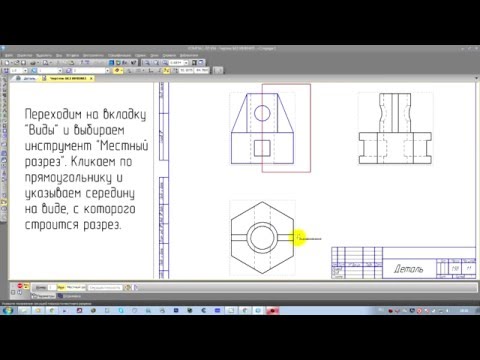 Поговорите со своим врачом о том, что использовать и нужен ли вам рецепт на обезболивающие. Вы, вероятно, почувствуете больше боли, если вам сделали пересадку кожи. Область должна чувствовать себя хорошо со временем.
Поговорите со своим врачом о том, что использовать и нужен ли вам рецепт на обезболивающие. Вы, вероятно, почувствуете больше боли, если вам сделали пересадку кожи. Область должна чувствовать себя хорошо со временем. Если рана не заживает в течение короткого времени, обратитесь за медицинской помощью.
Если рана не заживает в течение короткого времени, обратитесь за медицинской помощью.